OPEL MOKKA 2014 Instrukcja obsługi systemu audio-nawigacyjnego (in Polish)
Manufacturer: OPEL, Model Year: 2014, Model line: MOKKA, Model: OPEL MOKKA 2014Pages: 245, PDF Size: 4.89 MB
Page 61 of 245
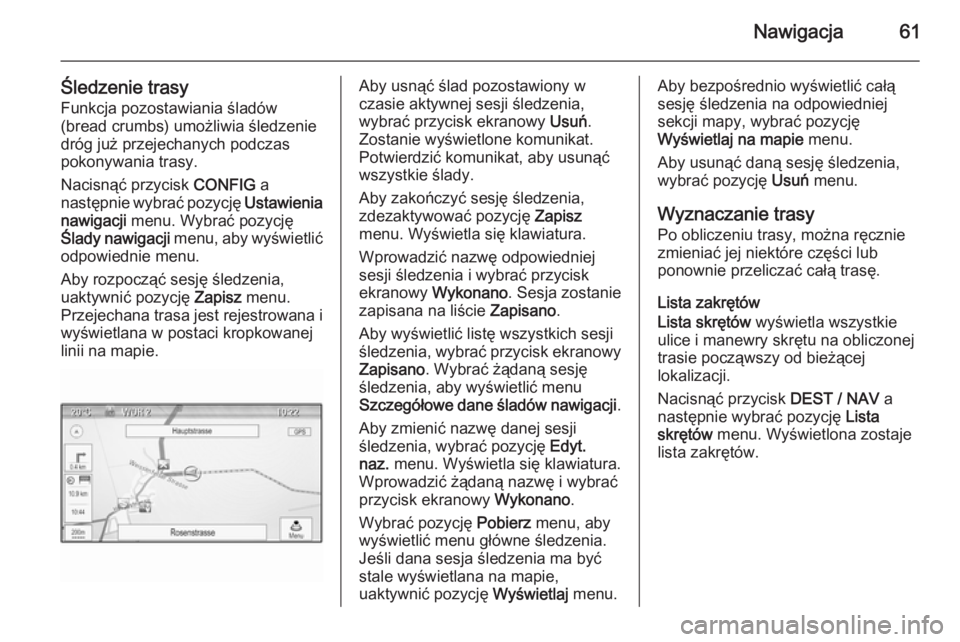
Nawigacja61
Śledzenie trasyFunkcja pozostawiania śladów
(bread crumbs) umożliwia śledzenie
dróg już przejechanych podczas
pokonywania trasy.
Nacisnąć przycisk CONFIG a
następnie wybrać pozycję Ustawienia
nawigacji menu. Wybrać pozycję
Ślady nawigacji menu, aby wyświetlić
odpowiednie menu.
Aby rozpocząć sesję śledzenia,
uaktywnić pozycję Zapisz menu.
Przejechana trasa jest rejestrowana i
wyświetlana w postaci kropkowanej
linii na mapie.Aby usnąć ślad pozostawiony w
czasie aktywnej sesji śledzenia,
wybrać przycisk ekranowy Usuń.
Zostanie wyświetlone komunikat.
Potwierdzić komunikat, aby usunąć
wszystkie ślady.
Aby zakończyć sesję śledzenia,
zdezaktywować pozycję Zapisz
menu. Wyświetla się klawiatura.
Wprowadzić nazwę odpowiedniej
sesji śledzenia i wybrać przycisk
ekranowy Wykonano . Sesja zostanie
zapisana na liście Zapisano.
Aby wyświetlić listę wszystkich sesji
śledzenia, wybrać przycisk ekranowy
Zapisano . Wybrać żądaną sesję
śledzenia, aby wyświetlić menu
Szczegółowe dane śladów nawigacji .
Aby zmienić nazwę danej sesji śledzenia, wybrać pozycję Edyt.
naz. menu. Wyświetla się klawiatura.
Wprowadzić żądaną nazwę i wybrać
przycisk ekranowy Wykonano.
Wybrać pozycję Pobierz menu, aby
wyświetlić menu główne śledzenia. Jeśli dana sesja śledzenia ma być
stale wyświetlana na mapie,
uaktywnić pozycję Wyświetlaj menu.Aby bezpośrednio wyświetlić całą
sesję śledzenia na odpowiedniej
sekcji mapy, wybrać pozycję
Wyświetlaj na mapie menu.
Aby usunąć daną sesję śledzenia,
wybrać pozycję Usuń menu.
Wyznaczanie trasy
Po obliczeniu trasy, można ręcznie
zmieniać jej niektóre części lub
ponownie przeliczać całą trasę.
Lista zakrętów
Lista skrętów wyświetla wszystkie
ulice i manewry skrętu na obliczonej
trasie począwszy od bieżącej
lokalizacji.
Nacisnąć przycisk DEST / NAV a
następnie wybrać pozycję Lista
skrętów menu. Wyświetlona zostaje
lista zakrętów.
Page 62 of 245
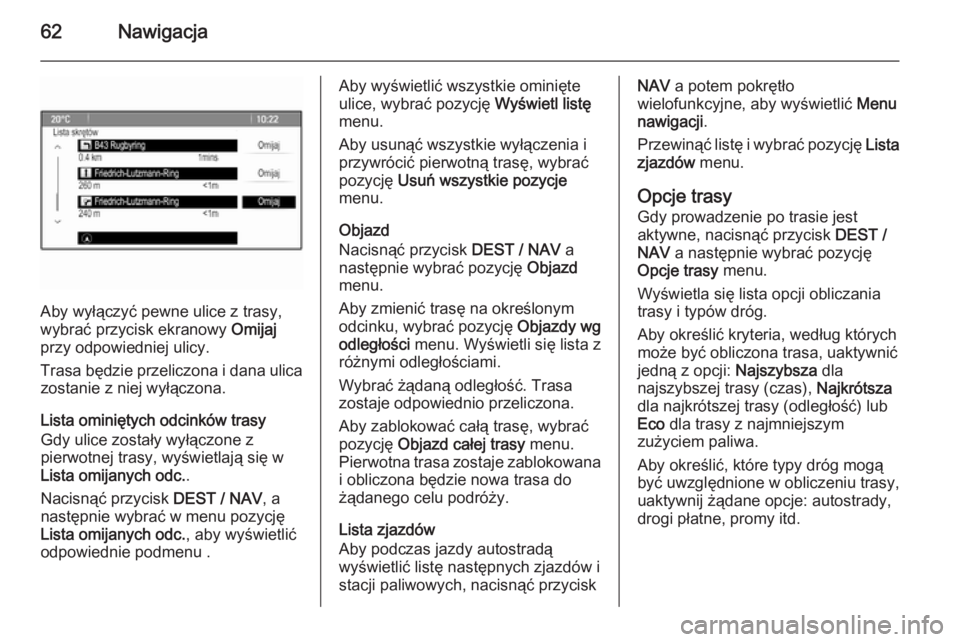
62Nawigacja
Aby wyłączyć pewne ulice z trasy,
wybrać przycisk ekranowy Omijaj
przy odpowiedniej ulicy.
Trasa będzie przeliczona i dana ulica zostanie z niej wyłączona.
Lista ominiętych odcinków trasy
Gdy ulice zostały wyłączone z
pierwotnej trasy, wyświetlają się w
Lista omijanych odc. .
Nacisnąć przycisk DEST / NAV, a
następnie wybrać w menu pozycję
Lista omijanych odc. , aby wyświetlić
odpowiednie podmenu .
Aby wyświetlić wszystkie ominięte
ulice, wybrać pozycję Wyświetl listę
menu.
Aby usunąć wszystkie wyłączenia i
przywrócić pierwotną trasę, wybrać
pozycję Usuń wszystkie pozycje
menu.
Objazd
Nacisnąć przycisk DEST / NAV a
następnie wybrać pozycję Objazd
menu.
Aby zmienić trasę na określonym
odcinku, wybrać pozycję Objazdy wg
odległości menu. Wyświetli się lista z
różnymi odległościami.
Wybrać żądaną odległość. Trasa
zostaje odpowiednio przeliczona.
Aby zablokować całą trasę, wybrać
pozycję Objazd całej trasy menu.
Pierwotna trasa zostaje zablokowana
i obliczona będzie nowa trasa do
żądanego celu podróży.
Lista zjazdów
Aby podczas jazdy autostradą
wyświetlić listę następnych zjazdów i
stacji paliwowych, nacisnąć przyciskNAV a potem pokrętło
wielofunkcyjne, aby wyświetlić Menu
nawigacji .
Przewinąć listę i wybrać pozycję Lista
zjazdów menu.
Opcje trasy
Gdy prowadzenie po trasie jest
aktywne, nacisnąć przycisk DEST /
NAV a następnie wybrać pozycję
Opcje trasy menu.
Wyświetla się lista opcji obliczania
trasy i typów dróg.
Aby określić kryteria, według których
może być obliczona trasa, uaktywnić
jedną z opcji: Najszybsza dla
najszybszej trasy (czas), Najkrótsza
dla najkrótszej trasy (odległość) lub
Eco dla trasy z najmniejszym
zużyciem paliwa.
Aby określić, które typy dróg mogą
być uwzględnione w obliczeniu trasy, uaktywnij żądane opcje: autostrady,
drogi płatne, promy itd.
Page 63 of 245
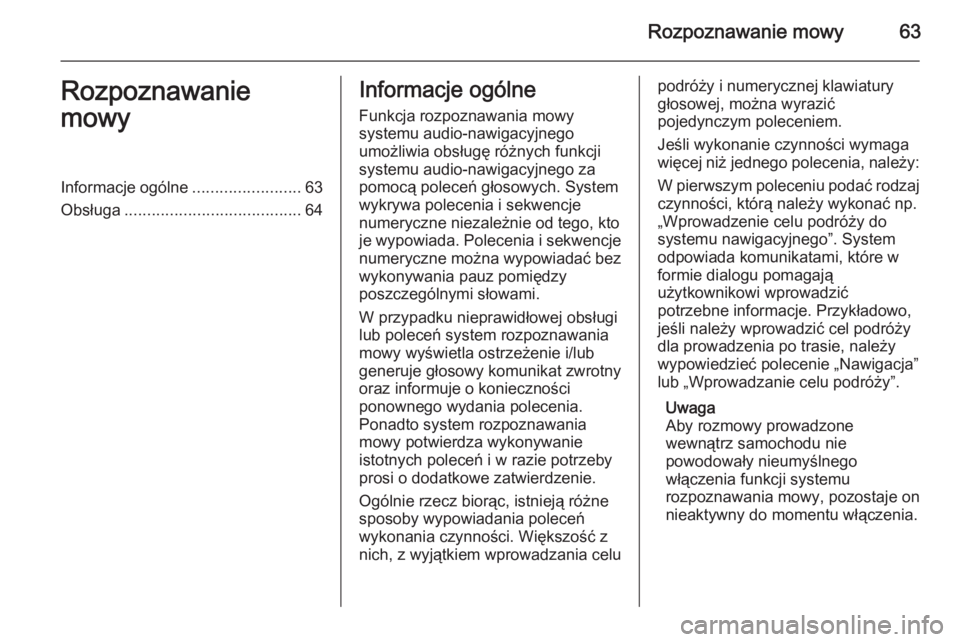
Rozpoznawanie mowy63Rozpoznawanie
mowyInformacje ogólne ........................63
Obsługa ....................................... 64Informacje ogólne
Funkcja rozpoznawania mowy
systemu audio-nawigacyjnego
umożliwia obsługę różnych funkcji
systemu audio-nawigacyjnego za
pomocą poleceń głosowych. System
wykrywa polecenia i sekwencje
numeryczne niezależnie od tego, kto
je wypowiada. Polecenia i sekwencje
numeryczne można wypowiadać bez
wykonywania pauz pomiędzy
poszczególnymi słowami.
W przypadku nieprawidłowej obsługi
lub poleceń system rozpoznawania
mowy wyświetla ostrzeżenie i/lub
generuje głosowy komunikat zwrotny
oraz informuje o konieczności
ponownego wydania polecenia.
Ponadto system rozpoznawania
mowy potwierdza wykonywanie
istotnych poleceń i w razie potrzeby
prosi o dodatkowe zatwierdzenie.
Ogólnie rzecz biorąc, istnieją różne
sposoby wypowiadania poleceń
wykonania czynności. Większość z
nich, z wyjątkiem wprowadzania celupodróży i numerycznej klawiatury
głosowej, można wyrazić
pojedynczym poleceniem.
Jeśli wykonanie czynności wymaga
więcej niż jednego polecenia, należy:
W pierwszym poleceniu podać rodzaj czynności, którą należy wykonać np.
„Wprowadzenie celu podróży do
systemu nawigacyjnego”. System odpowiada komunikatami, które w
formie dialogu pomagają
użytkownikowi wprowadzić
potrzebne informacje. Przykładowo,
jeśli należy wprowadzić cel podróży
dla prowadzenia po trasie, należy
wypowiedzieć polecenie „Nawigacja”
lub „Wprowadzanie celu podróży”.
Uwaga
Aby rozmowy prowadzone
wewnątrz samochodu nie
powodowały nieumyślnego
włączenia funkcji systemu
rozpoznawania mowy, pozostaje on
nieaktywny do momentu włączenia.
Page 64 of 245
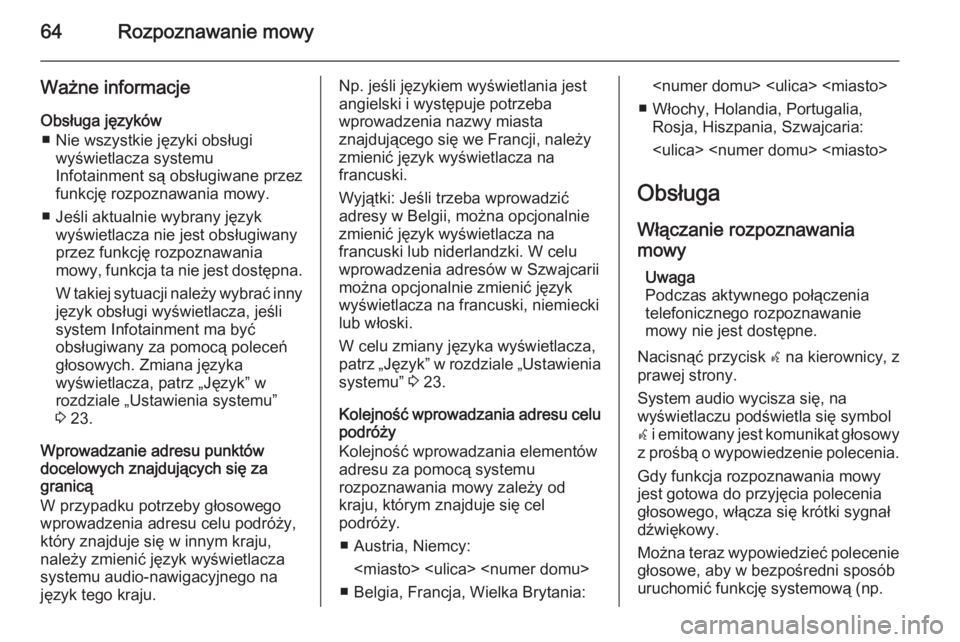
64Rozpoznawanie mowy
Ważne informacje
Obsługa języków ■ Nie wszystkie języki obsługi wyświetlacza systemu
Infotainment są obsługiwane przez
funkcję rozpoznawania mowy.
■ Jeśli aktualnie wybrany język wyświetlacza nie jest obsługiwany
przez funkcję rozpoznawania
mowy, funkcja ta nie jest dostępna.
W takiej sytuacji należy wybrać inny
język obsługi wyświetlacza, jeśli
system Infotainment ma być
obsługiwany za pomocą poleceń
głosowych. Zmiana języka
wyświetlacza, patrz „Język” w
rozdziale „Ustawienia systemu”
3 23.
Wprowadzanie adresu punktów docelowych znajdujących się za
granicą
W przypadku potrzeby głosowego
wprowadzenia adresu celu podróży,
który znajduje się w innym kraju,
należy zmienić język wyświetlacza
systemu audio-nawigacyjnego na
język tego kraju.Np. jeśli językiem wyświetlania jest
angielski i występuje potrzeba
wprowadzenia nazwy miasta
znajdującego się we Francji, należy
zmienić język wyświetlacza na
francuski.
Wyjątki: Jeśli trzeba wprowadzić
adresy w Belgii, można opcjonalnie
zmienić język wyświetlacza na
francuski lub niderlandzki. W celu
wprowadzenia adresów w Szwajcarii
można opcjonalnie zmienić język
wyświetlacza na francuski, niemiecki
lub włoski.
W celu zmiany języka wyświetlacza,
patrz „Język” w rozdziale „Ustawienia systemu” 3 23.
Kolejność wprowadzania adresu celu podróży
Kolejność wprowadzania elementów
adresu za pomocą systemu
rozpoznawania mowy zależy od
kraju, którym znajduje się cel
podróży.
■ Austria, Niemcy:
■ Belgia, Francja, Wielka Brytania:
■ Włochy, Holandia, Portugalia, Rosja, Hiszpania, Szwajcaria:
Obsługa
Włączanie rozpoznawania
mowy
Uwaga
Podczas aktywnego połączenia
telefonicznego rozpoznawanie
mowy nie jest dostępne.
Nacisnąć przycisk w na kierownicy, z
prawej strony.
System audio wycisza się, na
wyświetlaczu podświetla się symbol
w i emitowany jest komunikat głosowy
z prośbą o wypowiedzenie polecenia.
Gdy funkcja rozpoznawania mowy
jest gotowa do przyjęcia polecenia
głosowego, włącza się krótki sygnał
dźwiękowy.
Można teraz wypowiedzieć polecenie głosowe, aby w bezpośredni sposób
uruchomić funkcję systemową (np.
Page 65 of 245

Rozpoznawanie mowy65
odbiór stacji radiowej) lub rozpocząć
sekwencję dialogową składającą się
z kilku kroków (np. w przypadku
wprowadzania adresu docelowego), patrz "Obsługa przy użyciu poleceńgłosowych" w dalszej części tej
instrukcji.
Po zakończeniu sekwencji
dialogowej system rozpoznawania
mowy jest automatycznie wyłączany. Aby rozpocząć kolejną sekwencję
dialogową, należy ponownie
uruchomić system rozpoznawania
mowy.
Regulacja głośności
komunikatów głosowych
Nacisnąć przycisk w lub ─ na
kierownicy, z prawej strony.
Przerywanie komunikatu
głosowego Jako doświadczony użytkownik
kierowca może przerwać
odtwarzanie komunikatu głosowego,
krótko naciskając przycisk w na
kierownicy.Natychmiast rozlegnie się sygnał
dźwiękowy i niezwłocznie można wydać polecenie.
Anulowanie sekwencji
dialogowej Istnieje kilka możliwości anulowania
sekwencji dialogowej i wyłączenia
rozpoznawania mowy:
■ Powiedzieć „ Anuluj” lub „Wyjdź ”.
■ Nacisnąć przycisk n na
kierownicy, z prawej strony.
Sekwencja dialogowa zostaje
automatycznie anulowana w
następujących sytuacjach:
■ Jeśli w określonym czasie nie zostanie wypowiedziane żadne
polecenie (domyślnie system trzy
razy prosi o podanie polecenia).
■ Jeśli zostaną wypowiedziane polecenia, które nie zostaną
rozpoznane przez system
(domyślnie system trzy razy prosi o podanie prawidłowego polecenia).Obsługa przy użyciu poleceń
głosowych
Funkcja rozpoznawania mowy
rozumie polecenia wypowiedziane
naturalnie w postaci zdania lub
polecenia bezpośrednie określające
aplikację i zadanie.
Aby uzyskać najlepsze wyniki: ■ Przed wypowiedzeniem polecenia lub odpowiedzi posłuchać
komunikatu głosowego i poczekać
na krótki sygnał dźwiękowy.
■ Powiedzieć „ Pomoc”, jeśli wystąpi
potrzeba ponownego odsłuchania
komunikatu na bieżącym etapie
dialogu.
■ Komunikat głosowy można przerwać, ponownie naciskając
przycisk w
■ Poczekać na krótki sygnał dźwiękowy i naturalnie
wypowiedzieć polecenie, nie za szybko ani nie za wolno. Używaćkrótkich i bezpośrednich poleceń.
Page 66 of 245
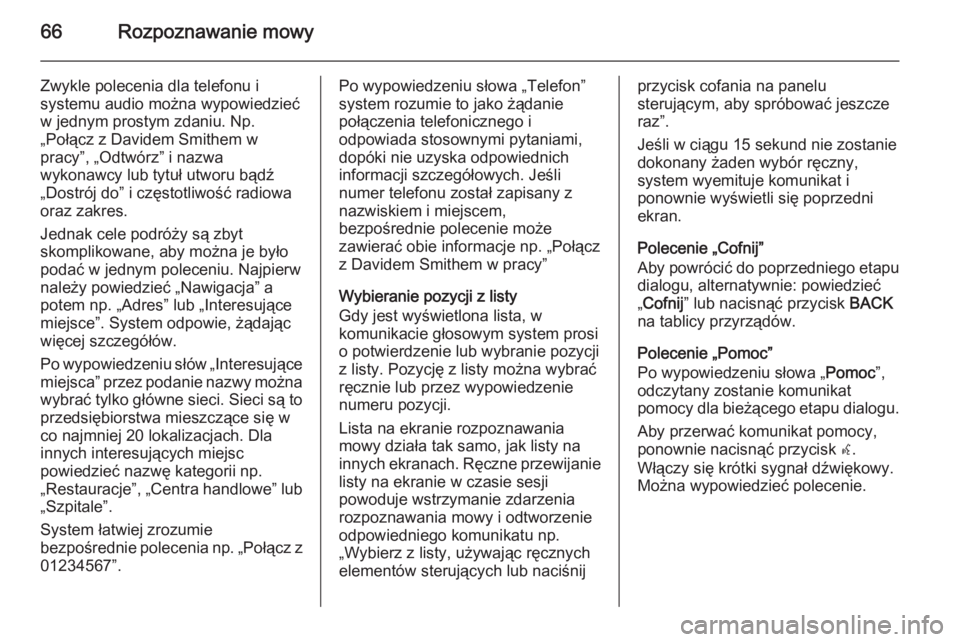
66Rozpoznawanie mowy
Zwykle polecenia dla telefonu i
systemu audio można wypowiedzieć
w jednym prostym zdaniu. Np.
„Połącz z Davidem Smithem w
pracy”, „Odtwórz” i nazwa
wykonawcy lub tytuł utworu bądź
„Dostrój do” i częstotliwość radiowa
oraz zakres.
Jednak cele podróży są zbyt
skomplikowane, aby można je było
podać w jednym poleceniu. Najpierw
należy powiedzieć „Nawigacja” a
potem np. „Adres” lub „Interesujące
miejsce”. System odpowie, żądając więcej szczegółów.
Po wypowiedzeniu słów „Interesujące miejsca” przez podanie nazwy można
wybrać tylko główne sieci. Sieci są to przedsiębiorstwa mieszczące się w
co najmniej 20 lokalizacjach. Dla
innych interesujących miejsc
powiedzieć nazwę kategorii np.
„Restauracje”, „Centra handlowe” lub
„Szpitale”.
System łatwiej zrozumie
bezpośrednie polecenia np. „Połącz z
01234567”.Po wypowiedzeniu słowa „Telefon”
system rozumie to jako żądanie
połączenia telefonicznego i
odpowiada stosownymi pytaniami,
dopóki nie uzyska odpowiednich
informacji szczegółowych. Jeśli
numer telefonu został zapisany z
nazwiskiem i miejscem,
bezpośrednie polecenie może
zawierać obie informacje np. „Połącz
z Davidem Smithem w pracy”
Wybieranie pozycji z listy
Gdy jest wyświetlona lista, w
komunikacie głosowym system prosi
o potwierdzenie lub wybranie pozycji
z listy. Pozycję z listy można wybrać
ręcznie lub przez wypowiedzenie
numeru pozycji.
Lista na ekranie rozpoznawania
mowy działa tak samo, jak listy na
innych ekranach. Ręczne przewijanie listy na ekranie w czasie sesji
powoduje wstrzymanie zdarzenia
rozpoznawania mowy i odtworzenie
odpowiedniego komunikatu np.
„Wybierz z listy, używając ręcznych
elementów sterujących lub naciśnijprzycisk cofania na panelu
sterującym, aby spróbować jeszcze
raz”.
Jeśli w ciągu 15 sekund nie zostanie
dokonany żaden wybór ręczny,
system wyemituje komunikat i
ponownie wyświetli się poprzedni
ekran.
Polecenie „Cofnij”
Aby powrócić do poprzedniego etapu dialogu, alternatywnie: powiedzieć„ Cofnij ” lub nacisnąć przycisk BACK
na tablicy przyrządów.
Polecenie „Pomoc”
Po wypowiedzeniu słowa „ Pomoc”,
odczytany zostanie komunikat pomocy dla bieżącego etapu dialogu.
Aby przerwać komunikat pomocy,
ponownie nacisnąć przycisk w.
Włączy się krótki sygnał dźwiękowy.
Można wypowiedzieć polecenie.
Page 67 of 245
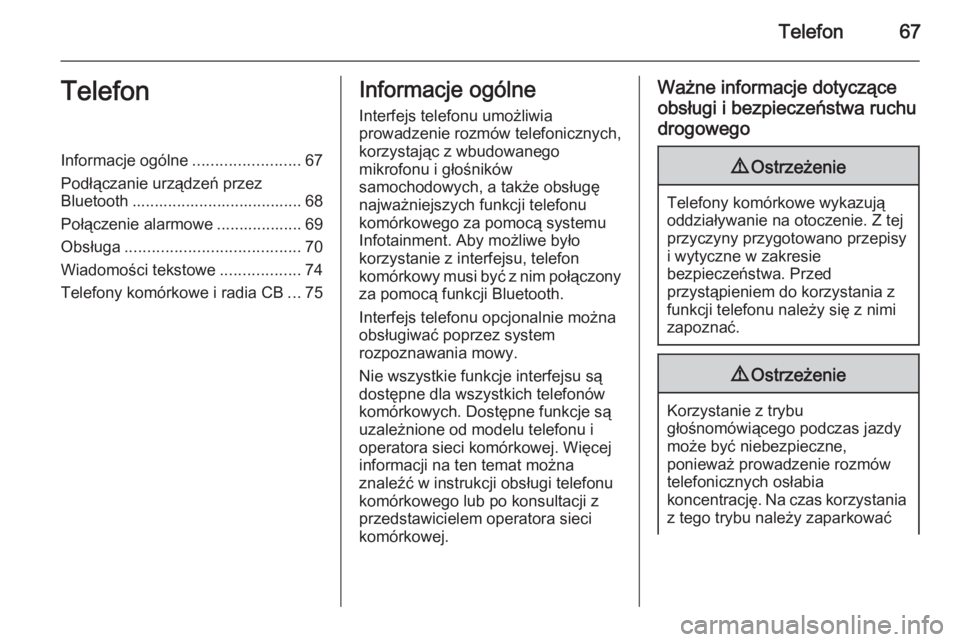
Telefon67TelefonInformacje ogólne........................67
Podłączanie urządzeń przez Bluetooth ...................................... 68
Połączenie alarmowe ................... 69
Obsługa ....................................... 70
Wiadomości tekstowe ..................74
Telefony komórkowe i radia CB ...75Informacje ogólne
Interfejs telefonu umożliwia
prowadzenie rozmów telefonicznych,
korzystając z wbudowanego
mikrofonu i głośników
samochodowych, a także obsługę
najważniejszych funkcji telefonu
komórkowego za pomocą systemu
Infotainment. Aby możliwe było
korzystanie z interfejsu, telefon
komórkowy musi być z nim połączony za pomocą funkcji Bluetooth.
Interfejs telefonu opcjonalnie można
obsługiwać poprzez system
rozpoznawania mowy.
Nie wszystkie funkcje interfejsu są
dostępne dla wszystkich telefonów
komórkowych. Dostępne funkcje są
uzależnione od modelu telefonu i
operatora sieci komórkowej. Więcej
informacji na ten temat można
znaleźć w instrukcji obsługi telefonu
komórkowego lub po konsultacji z
przedstawicielem operatora sieci
komórkowej.Ważne informacje dotyczące
obsługi i bezpieczeństwa ruchu
drogowego9 Ostrzeżenie
Telefony komórkowe wykazują
oddziaływanie na otoczenie. Z tej
przyczyny przygotowano przepisy
i wytyczne w zakresie
bezpieczeństwa. Przed
przystąpieniem do korzystania z
funkcji telefonu należy się z nimi
zapoznać.
9 Ostrzeżenie
Korzystanie z trybu
głośnomówiącego podczas jazdy
może być niebezpieczne,
ponieważ prowadzenie rozmów
telefonicznych osłabia
koncentrację. Na czas korzystania z tego trybu należy zaparkować
Page 68 of 245
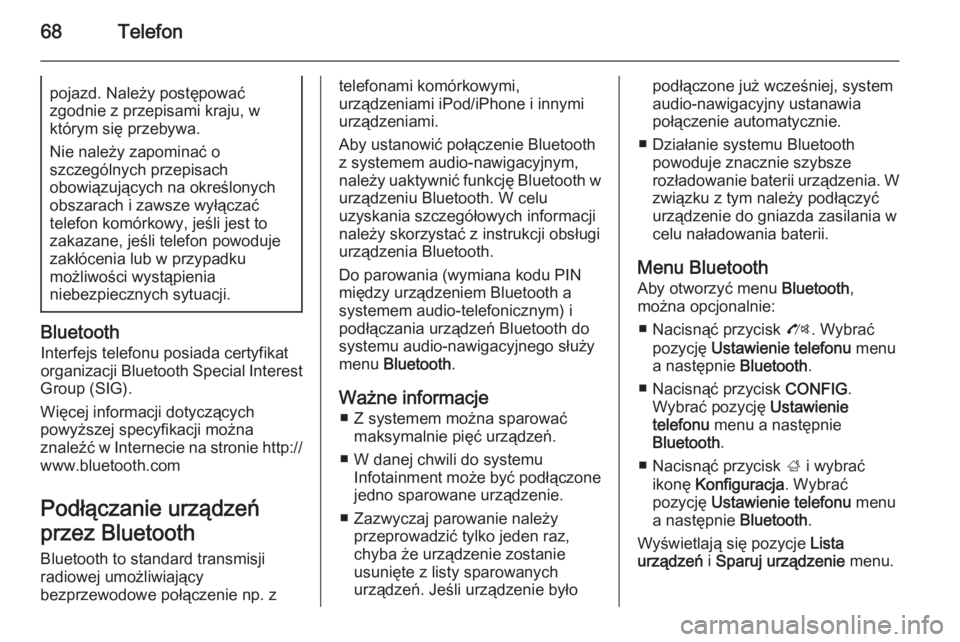
68Telefonpojazd. Należy postępować
zgodnie z przepisami kraju, w
którym się przebywa.
Nie należy zapominać o
szczególnych przepisach
obowiązujących na określonych
obszarach i zawsze wyłączać
telefon komórkowy, jeśli jest to
zakazane, jeśli telefon powoduje
zakłócenia lub w przypadku
możliwości wystąpienia
niebezpiecznych sytuacji.
Bluetooth
Interfejs telefonu posiada certyfikat
organizacji Bluetooth Special Interest
Group (SIG).
Więcej informacji dotyczących
powyższej specyfikacji można
znaleźć w Internecie na stronie http:// www.bluetooth.com
Podłączanie urządzeń
przez Bluetooth
Bluetooth to standard transmisji
radiowej umożliwiający
bezprzewodowe połączenie np. z
telefonami komórkowymi,
urządzeniami iPod/iPhone i innymi
urządzeniami.
Aby ustanowić połączenie Bluetooth
z systemem audio-nawigacyjnym,
należy uaktywnić funkcję Bluetooth w urządzeniu Bluetooth. W celu
uzyskania szczegółowych informacji
należy skorzystać z instrukcji obsługi
urządzenia Bluetooth.
Do parowania (wymiana kodu PIN między urządzeniem Bluetooth a
systemem audio-telefonicznym) i podłączania urządzeń Bluetooth do
systemu audio-nawigacyjnego służy
menu Bluetooth .
Ważne informacje ■ Z systemem można sparować maksymalnie pięć urządzeń.
■ W danej chwili do systemu Infotainment może być podłączonejedno sparowane urządzenie.
■ Zazwyczaj parowanie należy przeprowadzić tylko jeden raz,
chyba że urządzenie zostanie
usunięte z listy sparowanych
urządzeń. Jeśli urządzenie byłopodłączone już wcześniej, system
audio-nawigacyjny ustanawia
połączenie automatycznie.
■ Działanie systemu Bluetooth powoduje znacznie szybsze
rozładowanie baterii urządzenia. W
związku z tym należy podłączyć urządzenie do gniazda zasilania wcelu naładowania baterii.
Menu Bluetooth
Aby otworzyć menu Bluetooth,
można opcjonalnie:
■ Nacisnąć przycisk O. Wybrać
pozycję Ustawienie telefonu menu
a następnie Bluetooth.
■ Nacisnąć przycisk CONFIG.
Wybrać pozycję Ustawienie
telefonu menu a następnie
Bluetooth .
■ Nacisnąć przycisk ; i wybrać
ikonę Konfiguracja . Wybrać
pozycję Ustawienie telefonu menu
a następnie Bluetooth.
Wyświetlają się pozycje Lista
urządzeń i Sparuj urządzenie menu.
Page 69 of 245

Telefon69
Powiąż urządzenieAby rozpocząć proces parowania w
systemie audio-nawigacyjnym,
wybrać pozycję Sparuj urządzenie
menu. Wyświetla się komunikat z czterocyfrowym kodem systemu
audio-nawigacyjnego.
Zainicjować proces parowania w
urządzeniu Bluetooth. Jeśli jest
wymagany, wprowadzić
czterocyfrowy kod systemu audio-
nawigacyjnego do urządzenia
Bluetooth.
W systemie audio-nawigacyjnym
wyświetla się sześciocyfrowy kod PIN
dla procesu parowania.
Aby potwierdzić proces parowania: ■ Jeśli jest obsługiwana funkcja SSP (bezpieczne proste parowanie):
Porównać kody PIN wyświetlone w systemie audio-nawigacyjnym i wurządzeniu Bluetooth (jeśli jestwymagane) i potwierdzić
komunikat w urządzeniu Bluetooth.
■ Jeśli nie jest obsługiwana funkcja SSP (bezpieczne proste
parowanie):Wprowadzić kod PIN do
urządzenia Bluetooth i potwierdzić
wprowadzenie.
Urządzenia zostaną sparowane i
wyświetli się główne menu telefonu.
Z urządzenia Bluetooth zostaną
pobrane książka telefoniczna i listy
połączeń (jeśli są dostępne).
W razie potrzeby potwierdzić
odpowiedni komunikat w urządzeniu
Bluetooth.
Lista urządzeń
Lista urządzeń zawiera wszystkie
urządzenia Bluetooth sparowane z
systemem audio-nawigacyjnym.Jeśli zostanie sparowane nowe
urządzenie, wyświetli się na liście urządzeń.
Podłączanie urządzenia
Wybrać urządzenie, które ma zostać
podłączone. Zostanie wyświetlone
podmenu.
Wybrać przycisk ekranowy Wybierz.
Poprzednio podłączone urządzenie
odłącza się i zostaje podłączone
wybrane urządzenie.
Usuwanie urządzenia
Wybrać urządzenie, które ma zostać
usunięte. Zostanie wyświetlone
podmenu.
Wybrać przycisk ekranowy Usuń.
Urządzenie zostanie usunięte.
Połączenie alarmowe9 Ostrzeżenie
Nie jest możliwe ustanowienie
połączenia w każdej sytuacji.
Dlatego też podczas
Page 70 of 245
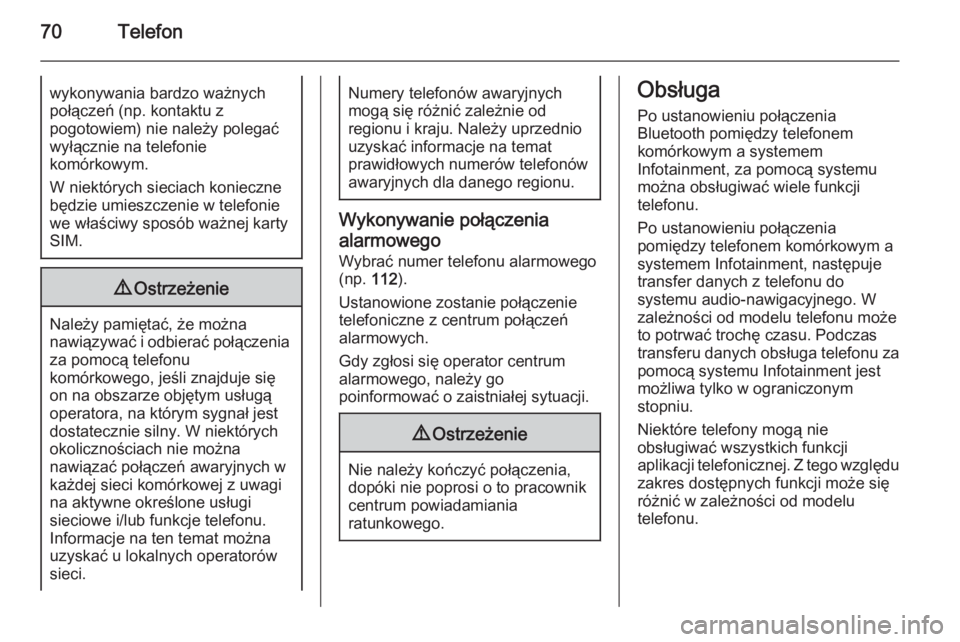
70Telefonwykonywania bardzo ważnych
połączeń (np. kontaktu z
pogotowiem) nie należy polegać
wyłącznie na telefonie
komórkowym.
W niektórych sieciach konieczne
będzie umieszczenie w telefonie
we właściwy sposób ważnej karty SIM.9 Ostrzeżenie
Należy pamiętać, że można
nawiązywać i odbierać połączenia za pomocą telefonu
komórkowego, jeśli znajduje się
on na obszarze objętym usługą
operatora, na którym sygnał jest
dostatecznie silny. W niektórych
okolicznościach nie można
nawiązać połączeń awaryjnych w
każdej sieci komórkowej z uwagi
na aktywne określone usługi
sieciowe i/lub funkcje telefonu.
Informacje na ten temat można
uzyskać u lokalnych operatorów
sieci.
Numery telefonów awaryjnych
mogą się różnić zależnie od
regionu i kraju. Należy uprzednio
uzyskać informacje na temat
prawidłowych numerów telefonów
awaryjnych dla danego regionu.
Wykonywanie połączenia
alarmowego
Wybrać numer telefonu alarmowego
(np. 112).
Ustanowione zostanie połączenie
telefoniczne z centrum połączeń
alarmowych.
Gdy zgłosi się operator centrum
alarmowego, należy go
poinformować o zaistniałej sytuacji.
9 Ostrzeżenie
Nie należy kończyć połączenia,
dopóki nie poprosi o to pracownik
centrum powiadamiania
ratunkowego.
Obsługa
Po ustanowieniu połączenia
Bluetooth pomiędzy telefonem
komórkowym a systemem
Infotainment, za pomocą systemu można obsługiwać wiele funkcji
telefonu.
Po ustanowieniu połączenia
pomiędzy telefonem komórkowym a
systemem Infotainment, następuje
transfer danych z telefonu do
systemu audio-nawigacyjnego. W
zależności od modelu telefonu może
to potrwać trochę czasu. Podczas
transferu danych obsługa telefonu za pomocą systemu Infotainment jest
możliwa tylko w ograniczonym
stopniu.
Niektóre telefony mogą nie
obsługiwać wszystkich funkcji
aplikacji telefonicznej. Z tego względu
zakres dostępnych funkcji może się
różnić w zależności od modelu
telefonu.